의문
문제: Spybot을 제거하는 방법 – 검색 및 파괴?
저는 Spybot을 꽤 오랫동안 사용해 왔지만 일부 기능을 승인하지 않았습니다. 다른 보안 도구로 교체하고 싶지만 Spybot이 제거를 거부합니다. Spybot 제거의 특징을 알려주세요. 감사 해요!
해결 답변
Spybot – 수색 및 파괴 Safer-Networking Ltd에서 개발 및 유지 관리하는 합법적인 스파이웨어 방지 도구입니다. Microsoft Windows OS와 호환되며 모든 버전을 지원합니다. 파일과 시스템에서 스파이웨어 및 기타 악성 소프트웨어를 검사하여 웹 브라우저를 보호합니다. Spybot은 종종 스파이웨어를 감지하지 못하기 때문에 전문 안티바이러스에 추가된 보조 보안 도구로 매우 유용합니다. 스파이웨어는 사기꾼이 사람들의 개인 정보, 검색 활동, 키 입력, 암호 및 기타 중요한 데이터를 수집하는 데 사용하는 일종의 맬웨어입니다. 또한, 다른 악성코드를 다운로드하거나 PC의 설정, 인터넷 연결 속도 감소, 웹 브라우저 설정 손상, 기타 승인되지 않은 행위 활동.
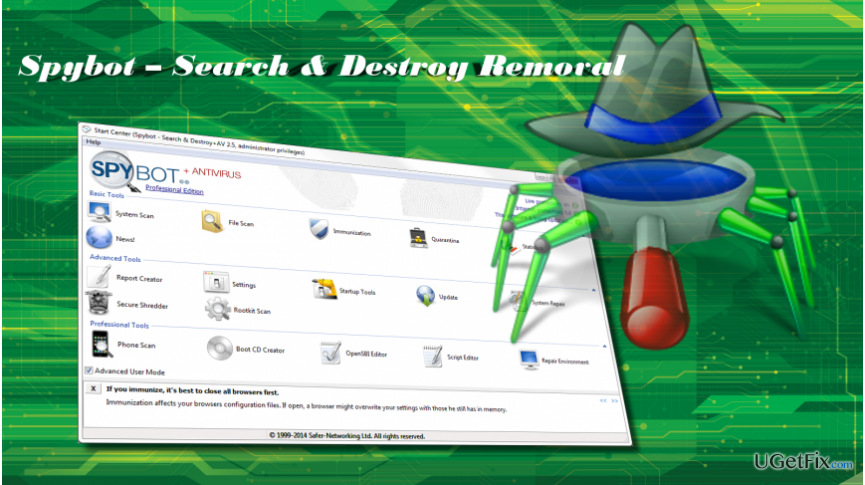
도구가 합법적이고 시스템 보호에 유용하다는 사실에도 불구하고 많은 사람들이 Spybot – 수색 및 파괴 제거. 사람들은 자유롭게 선택할 수 있지만 보안 도구는 제거되기를 거부하는 경우가 많습니다. Spybot을 제거할 때의 어려움에 대해 알려주는 사람은 거의 없습니다.
Spybot 제거 – 검색 및 파괴
이 파일을 제거하려면 라이센스 버전을 구입해야 합니다. 이미지 변경 이미지 변경 소프트웨어를 제거합니다.
Windows에서 앱 제거와 관련된 문제가 발생하면 전문 소프트웨어 제거 유틸리티를 사용하는 것이 좋습니다. 사용하는 것이 좋습니다. 완벽한 제거 프로그램. 도구를 다운로드하고 화면의 지시에 따라 설치하십시오. 그런 다음 Spybot – Search & Destroy 유틸리티를 찾아 제거하도록 구성합니다. 그러나 다음 단계에 따라 애플리케이션을 수동으로 제거할 수도 있습니다.
Spybot 프로세스 종료
- 누르다 윈도우 키 + 나 그리고 열다 개인화.
- 딸깍 하는 소리 시작 그리고 끄다 전체 화면 시작 사용 옵션.
- 그런 다음 Ctrl + Alt + 삭제 작업 관리자를 엽니다.
- 의 프로세스를 찾습니다. 스파이봇, 클릭하고 선택 작업 종료.
- 이제 작업 표시줄에 있는 Spybot 아이콘을 마우스 오른쪽 버튼으로 클릭하고 닫기를 선택합니다.
Spybot 제거 – 제어판을 통한 검색 및 파괴
- 를 마우스 오른쪽 버튼으로 클릭 윈도우 키 그리고 선택 제어판.
- 열려있는 프로그램 및 기능 애플릿.
- 아래로 스크롤하여 Spybot – Search & Destroy를 찾습니다.
- 그것을 더블 클릭하고 선택하십시오 제거. 화면의 지시에 따라 제거를 마칩니다.
Spybot 제거 – 남은 음식 검색 및 파괴
PC의 루트 드라이브(보통 C: 드라이브)를 열고 다음 폴더를 제거합니다.
C:\\Program Files (x86)\\Spybot – 검색 및 파괴
C:\\ProgramData\\Spybot – 검색 및 파괴
참고: 일반적으로 Program Data 폴더는 숨겨져 있습니다. 따라서 제거하려면 먼저 숨김을 해제해야 합니다.
Windows 10을 사용하는 경우 다음을 엽니다. 윈도우 검색 및 유형 폴더. 선택하다 숨김 파일 및 폴더 표시 옵션. 오픈 고급 설정, 선택하다 숨김 파일, 폴더 및 드라이브 표시, 클릭 확인.
Spybot 제거 – Windows 레지스트리에서 남은 항목 검색 및 제거
- 누르다 윈도우 키 + R, 유형 regedit를 누르고 입력하다.
- 찾기 및 삭제 HKEY_CURRENT_USER\\Software\\Safer Networking Limited\\ 그리고 HKEY_LOCAL_MACHINE\\SOFTWARE\\Safer Networking Limited\\ 폴더.
- 그 후, 편집하다 그리고 선택 찾다.
- 입력하다 스파이봇 결과가 전달되었는지 확인합니다.
- 나머지를 모두 삭제하고 레지스트리 편집기를 닫습니다.
- 마지막으로 시스템을 재부팅합니다.
한 번의 클릭으로 프로그램 제거
ugetfix.com 전문가가 제공하는 단계별 가이드를 통해 이 프로그램을 제거할 수 있습니다. 시간을 절약하기 위해 이 작업을 자동으로 수행하는 데 도움이 되는 도구도 선택했습니다. 바쁘거나 스스로 프로그램을 제거할 만큼 경험이 부족하다고 생각되면 다음 솔루션을 자유롭게 사용하십시오.
권하다
지금 그것을 할!
다운로드제거 소프트웨어행복
보장하다
지금 그것을 할!
다운로드제거 소프트웨어행복
보장하다
Reimage를 사용하여 프로그램을 제거하지 못한 경우 지원 팀에 문제를 알려주십시오. 가능한 한 많은 세부정보를 제공해야 합니다. 귀하의 문제에 대해 알아야 한다고 생각하는 모든 세부 정보를 알려주십시오.
특허 받은 이 수리 프로세스는 사용자 컴퓨터에서 손상되거나 누락된 파일을 대체할 수 있는 2,500만 개의 구성 요소 데이터베이스를 사용합니다.
손상된 시스템을 복구하려면 라이센스 버전을 구입해야 합니다. 이미지 변경 맬웨어 제거 도구.

VPN으로 지리적으로 제한된 비디오 콘텐츠에 액세스
개인 인터넷 액세스 인터넷 서비스 공급자를 차단할 수 있는 VPN입니다. 정부, 및 제3자가 귀하의 온라인을 추적하지 못하도록 하고 완전히 익명을 유지할 수 있도록 합니다. 이 소프트웨어는 토렌트 및 스트리밍을 위한 전용 서버를 제공하여 최적의 성능을 보장하고 속도를 늦추지 않습니다. 또한 지리적 제한을 우회하고 위치에 관계없이 Netflix, BBC, Disney+ 및 기타 인기 스트리밍 서비스와 같은 서비스를 제한 없이 볼 수 있습니다.
랜섬웨어 작성자에게 비용을 지불하지 마십시오. 대체 데이터 복구 옵션을 사용하십시오.
맬웨어 공격, 특히 랜섬웨어는 사진, 비디오, 직장 또는 학교 파일에 단연코 가장 큰 위험입니다. 사이버 범죄자는 강력한 암호화 알고리즘을 사용하여 데이터를 잠그기 때문에 비트코인의 몸값이 지불될 때까지 더 이상 사용할 수 없습니다. 해커에게 비용을 지불하는 대신 먼저 대안을 사용해야 합니다. 회복 손실된 데이터의 적어도 일부를 검색하는 데 도움이 될 수 있는 방법. 그렇지 않으면 파일과 함께 돈을 잃을 수도 있습니다. 암호화된 파일 중 일부를 복원할 수 있는 최고의 도구 중 하나 – 데이터 복구 프로.